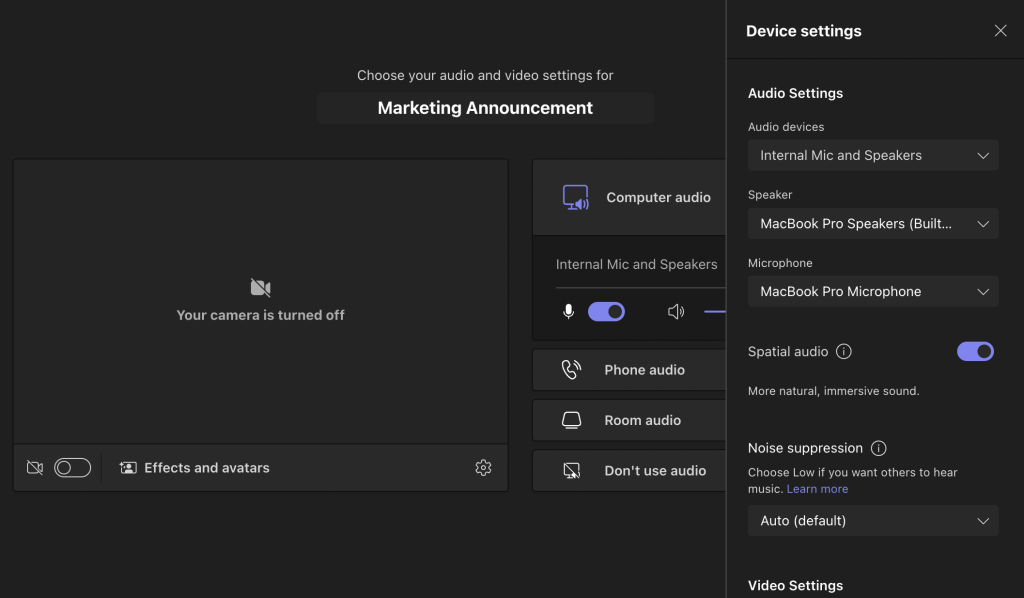Ako pozadie Teams môžete použiť ľubovoľný obrázok s rozlíšením 1920 x 1080 pixelov
- Halloweenskym pozadím Microsoft Teams môžu byť akékoľvek obrázky s rozlíšením 1920 x 1080 pixelov vo formátoch JPEG, BMP, PNG a JPG.
- Zhromaždili sme najlepšie halloweenske pozadia pre Teams, ale zahrnuli sme aj návod, ako ich nahrať alebo si vytvoriť vlastné.
- Prečítajte si nižšie a zistite, aké sú najlepšie pozadie Halloweenu Microsoft Teams v tomto roku!

Oslava jesene je za rohom, takže hľadáte pozadie Halloweenu v Microsoft Teams, aby ste ohromili všetkých na vašich stretnutiach.
V tomto článku sme zhromaždili najlepšie pozadia Halloweenu Microsoft Teams a vysvetlili sme, ako ich používať a aplikovať vo svojej aplikácii.
Hneď od začiatku by ste mali vedieť, že potrebujete obrázok s rozlíšením 1920 × 1080 pixelov (pomer strán 16:9) pre počítačovú aplikáciu vo formátoch JPEG, BMP, PNG a JPG.
Ako získam viac pozadí v Microsoft Teams?
Okrem virtuálnych pozadí, ktoré nájdete v aplikácii Teams, má spoločnosť Microsoft aj vyhradené
Webová stránka Teams Backgrounds kde si môžete stiahnuť nové. V momente, keď bol tento článok publikovaný, sme však vo výbere nenašli žiadne pozadie s halloweenskou tematikou.Ako sme však zdôraznili vyššie, môžete použiť akýkoľvek obrázok s rozlíšením 1920 × 1080 pixelov alebo vyšším, rešpektujúc pomer strán 16:9. Nižšie sme vám odporučili veľa vopred pripravených Halloweenových pozadí Teams, ale aj niektoré nástroje, ktoré môžete použiť na ich prispôsobenie z dostupných šablón.
Samozrejme, môžete si tiež prezrieť náš výber najlepšie pozadie Microsoft Teams tiež.
Dostupné typy pozadí
1. Predpripravené pozadia
Existuje veľa pozadí Hallowing Teams online, z ktorých si môžete vybrať. Urobili sme pre vás výber a poskytli odkazy, aby ste si mohli stiahnuť verziu s rozlíšením 1920 × 1080 pixelov, ktorá je ideálna na odovzdanie do aplikácie Teams.
1. Halloweenská tekvica

⇒ Získajte verziu s rozlíšením 1920 × 1080 pixelov
2. Dievča s tekvicou

⇒ Získajte verziu s rozlíšením 1920 × 1080 pixelov
3. Pumpkin Trick or Treat

⇒ Získajte verziu s rozlíšením 1920 × 1080 pixelov
4. Jack O Lucerny
Ako testujeme, kontrolujeme a hodnotíme?
Posledných 6 mesiacov sme pracovali na vytvorení nového systému kontroly spôsobu, akým vytvárame obsah. Pomocou neho sme následne prepracovali väčšinu našich článkov, aby sme poskytli skutočné praktické skúsenosti s návodmi, ktoré sme vytvorili.
Pre viac podrobností si môžete prečítať ako testujeme, kontrolujeme a hodnotíme vo WindowsReport.

⇒ Získajte verziu s rozlíšením 1920 × 1080 pixelov
5. Strašidelný dom

⇒ Získajte verziu s rozlíšením 1920 × 1080 pixelov
6. Praštěné tekvice

⇒ Získajte verziu s rozlíšením 1920 × 1080 pixelov
7. Pumpkin Truck

⇒ Získajte verziu s rozlíšením 1920 × 1080 pixelov
8. Znamenie čarodejnice

⇒ Získajte verziu s rozlíšením 1920 × 1080 pixelov
9. Halloweenske psy

⇒ Získajte verziu s rozlíšením 1920 × 1080 pixelov
10. Halloweenská mačka

⇒ Získajte verziu s rozlíšením 1920 × 1080 pixelov
2. Prispôsobiteľné Halloween pozadia
Ak žiadny z vyššie uvedených obrázkov alebo tie, ktoré ste našli online, nevyhovujú vašim potrebám alebo chutiam, môžete sa rozhodnúť vytvoriť si vlastné pozadie alebo prispôsobiť existujúce.
2.1 Prispôsobte si pozadie Teams pomocou Adobe Express

Adobe Express má veľa halloweenskych šablón, ktoré si môžete prispôsobiť svojim požiadavkám. Môžete zmeniť správy, pridať alebo odstrániť obrázky, zmeniť písma a mnoho ďalších.
Po dokončení si samozrejme môžete stiahnuť obrázok a nahrať ho ako pozadie do Microsoft Teams.
⇒ Získajte šablóny Adobe Express
2.2 Prispôsobenie pozadí Teams pomocou Canva

Na Canve sme tiež našli veľa prispôsobiteľných pozadí Teams. Niektoré z nich sú zadarmo a niektoré stoja pár babiek, no všetky sú plne prispôsobiteľné.
Môžete pridávať alebo odstraňovať obrázky, tvary, grafické prvky a text, meniť písma a môžete vykonávať mnoho ďalších vylepšení. Môžete napríklad plácnuť svoje logo, keď ste pri tom.
Keď skončíte, môžete si stiahnuť pozadie do počítača a ihneď ho nahrať do aplikácie Teams.
⇒ Získajte šablóny Canva
2.3 Prispôsobenie pozadí Teams pomocou PosterMyWall

PosterMyWall je ďalší bezplatný editor, ktorý môžete použiť na vytváranie a prispôsobenie ľubovoľných obrázkov vrátane pozadí Teams.
Tento nástroj vám dokonca umožňuje vytvárať krátke pohyblivé obrázky, ale bohužiaľ ich nemôžete načítať do aplikácie Teams. Stačí uložiť obyčajný obrázok, ale k dispozícii je veľa možností prispôsobenia, rovnako ako v prípade Adobe Express a Canva.
Existuje veľa halloweenskych obrázkov na vyladenie a niektoré z nich sú zadarmo, tak to vyskúšajte.
⇒ Získajte šablóny PosterMyWall
V podstate akýkoľvek nástroj na úpravu fotografií alebo obrázkov vám môže pomôcť vytvoriť pozadie Halloween Teams, ale tie, ktoré nájdete online, majú zvyčajne veľa sezónnych pozadí.
- Používatelia Teams budú môcť posielať ďalej správy v Teams chatoch
- Ako odstrániť dokumenty v Microsoft 365
- Ako používať tabuľu v Microsoft Teams
Ako nastaviť pozadie Halloweenu v tímoch Microsoft
1. Pred stretnutím pridajte pozadie
- Otvorte Teams a prihláste sa do svojho účtu.
- Kliknite na ikonu fotoaparátu a vyberte Začnite sa stretávať.

- Zapnite fotoaparát a kliknite na Filtre pozadia.

- Odtiaľto môžete zmeniť pozadie, ale ak chcete pridať nové, kliknite na Pridať nové.

- Nájdite obrázok na pevnom disku a po jeho výbere sa pozadie okamžite zmení.
Máme aj článok o ako používať efekty na pozadí v Microsoft Teams ktorý ponúkne viac informácií.
Okrem toho je tu kompletný návod, ako na to zmeniť pozadie Teams pred stretnutím.
2. Pridajte pozadie počas stretnutia.
- Keď ste na schôdzi, kliknite na Viac tlačidlo a vyberte Efekty pozadia.

- Teraz kliknite na Pridať nové, rovnako ako v predchádzajúcom riešení, a uveďte umiestnenie obrázka na pozadí, ktorý sa má použiť z vášho zariadenia.
- Jediný rozdiel je v tom, že počas stretnutia môžete kliknúť na Náhľad pred stlačením tlačidla uvidíte, ako to vyzerá Použiť tlačidlo nižšie.
Ak máte záujem, tu je ako zmeniť pozadie aplikácie Teams v systéme Android smartfón.
3. Hromadné pridávanie pozadí Teams
- Stlačte tlačidlo Vyhrať + E kľúče na otvorenie Prieskumník súborov.
- Napíšte alebo prilepte nasledujúci riadok na kartu vyhľadávania a stlačte Zadajte dostať sa do Pozadia priečinok v tímoch:
%APPDATA%\Microsoft\Teams\Backgrounds
- Teraz prejdite na Spotrebiteľské nahrávania priečinok a prilepte obrázky, ktoré chcete použiť ako pozadie.
Táto možnosť je oveľa pohodlnejšia, ak ste zhromaždili viac pozadí a chcete ich nahrať všetky v jednej akcii. Keď teraz otvoríte efekty pozadia, uvidíte tam všetky obrázky.
Najlepšie miesta na nájdenie pozadia Halloweenu Microsoft Teams
Ak hľadáte obrázky, ktoré môžete použiť na osobné použitie, Google je limit. Stačí vyhľadať pozadie Halloween Teams a nájdete veľa obrázkov na stiahnutie. A ak je rozlíšenie iné, môžete použiť vstavaný editor obrázkov, ako sú napríklad fotografie, alebo nástroj tretej strany na zmenu veľkosti na 1920 × 1080 pixelov.
V prípade, že chcete obrázok použiť na komerčné účely alebo na firemné stretnutia, musíte vyhľadať bezplatné databázy obrázkov s autorskými právami. Pixabay a Unsplash sú najobľúbenejšie, ale existuje veľa z nich online. Samozrejme, môžete sa rozhodnúť aj pre kúpu fotografie spolu s právami na jej použitie z databázy ako je Shutterstock a eliminovať akýkoľvek problém s digitálnymi právami.
Tipy, ako čo najlepšie využiť schôdzku s halloweenskou tematikou s Microsoft Teams
- Na pozadí hľadajte farebné a pútavé obrázky.
- Uistite sa, že váš obrázok vo fotoaparáte nezakrýva dôležité prvky na obrázku.
- Vyberte si správne pozadie Teams podľa okolností. Vtipné alebo hlúpe obrázky zvyčajne fungujú oveľa lepšie.
- Nezabudnite zmeniť veľkosť obrázka na 1920 × 1080 pixelov. V opačnom prípade môžete mať problémy. Obrázok sa nemusí zobraziť a menší sa bude javiť ako pixelový.
Je dôležité vedieť, že pozadia Teams možno použiť aj ako pozadia Zoom.
To je všetko! Dúfame, že teraz máte najlepší výber pozadí Halloween Teams a presne viete, ako ich použiť v aplikácii.
V konečnom dôsledku môžete zabudnúť na zmenu pozadia a len to namiesto toho rozmazať pomocou tohto návodu.
V prípade akýchkoľvek ďalších otázok alebo návrhov nás o nich informujte v sekcii komentárov nižšie.